win10怎样设置待机时间 win10如何设置电脑待机
更新时间:2023-10-27 16:02:20作者:jiang
win10怎样设置待机时间,在当今信息时代,电脑已经成为我们生活中不可或缺的工具之一,长时间使用电脑不仅会对我们的身体健康造成一定的影响,还会浪费能源。为了解决这个问题,Win10为我们提供了设置电脑待机时间的功能。通过合理设置待机时间,我们可以让电脑在一段时间不使用时自动进入待机状态,从而节约能源和延长电脑的使用寿命。Win10如何设置电脑待机时间呢?接下来我们将详细介绍如何在Win10系统中进行电脑待机设置,让我们的电脑更加智能、高效。
具体步骤:
1.方法一:按WINDOWS开始按钮,选择电源键。然后选择“睡眠”,即可直接进入待机状态。
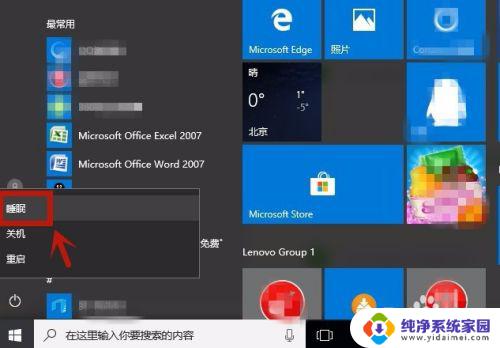
2.方法二:选择桌面的“控制面板”。
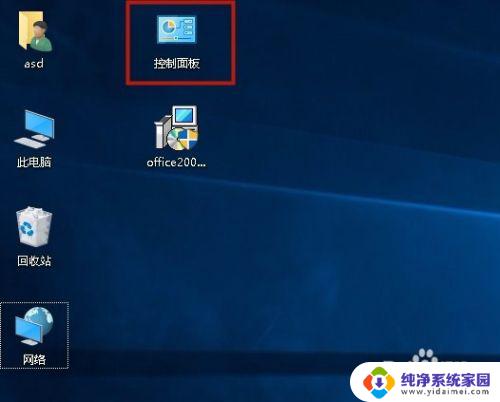
3.打开“硬件和声音”。
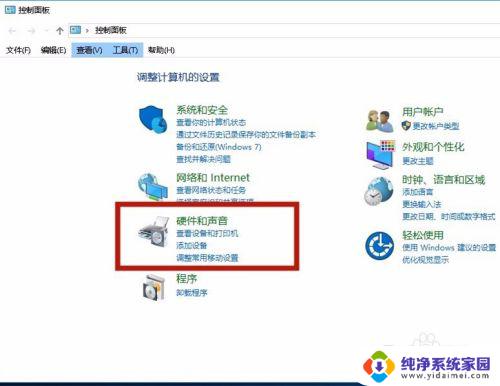
4.弹出”硬件和声音“页面,选择“更改计算机的睡眠时间".
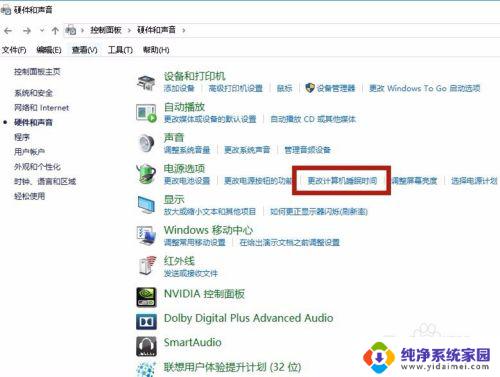
5.在”编辑计划设置“的界面中,设定”关闭显示器“和”使计算机进入睡眠状态“的时间。设定后,点”保存修改“,即生效,当电脑一定时间没有操作时,电脑即进入待机状态。
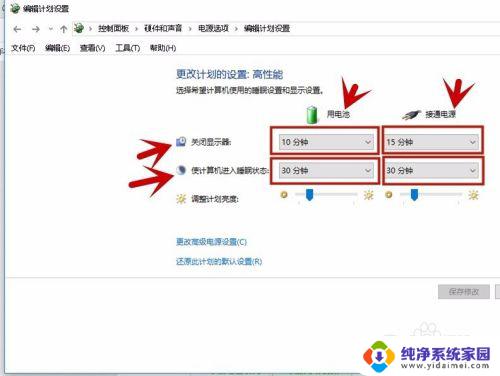
6.方法三:设置”电源按钮“功能,在”硬件和声音"的界面中选择“更改电源按钮的功能”。
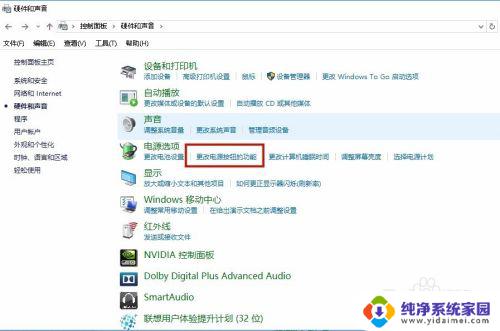
7.打开后,设定“按电源按钮时”、“按睡眠按钮时”、“关闭盖子时"为睡眠状态。这样当按电源键、睡眠键、合上盖子,即进入待机状态。
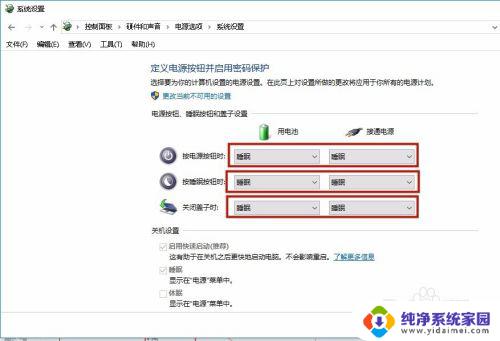
以上就是如何设置win10的待机时间的全部内容,如果你遇到了这种情况,你可以根据小编的操作来解决它,非常简单和快速,一步到位。
win10怎样设置待机时间 win10如何设置电脑待机相关教程
- windows10如何设置待机 win10待机模式如何设置
- 电脑桌面怎样设置待机密码 win10电脑待机后需要密码怎么设置
- 电脑在哪里设置休眠时间 win10系统电脑待机休眠时间设置方法
- Win10设置黑屏时间:如何调整Windows 10黑屏等待时间?
- 笔记本怎么待机 Win10如何设置自动待机
- 电脑待机黑屏怎么设置 Win10电脑怎么设置进入睡眠状态
- 如何设置电脑自动开机关机时间 Win10如何设置每天自动开机
- win10设置关机时间在哪里设置 win10如何设置定时关机
- win10怎么不让电脑待机 win10怎么设置电脑不休眠
- 电脑挂机时间长了死机 如何解决Win10电脑长时间待机后无响应
- 怎么查询电脑的dns地址 Win10如何查看本机的DNS地址
- 电脑怎么更改文件存储位置 win10默认文件存储位置如何更改
- win10恢复保留个人文件是什么文件 Win10重置此电脑会删除其他盘的数据吗
- win10怎么设置两个用户 Win10 如何添加多个本地账户
- 显示器尺寸在哪里看 win10显示器尺寸查看方法
- 打开卸载的软件 如何打开win10程序和功能窗口